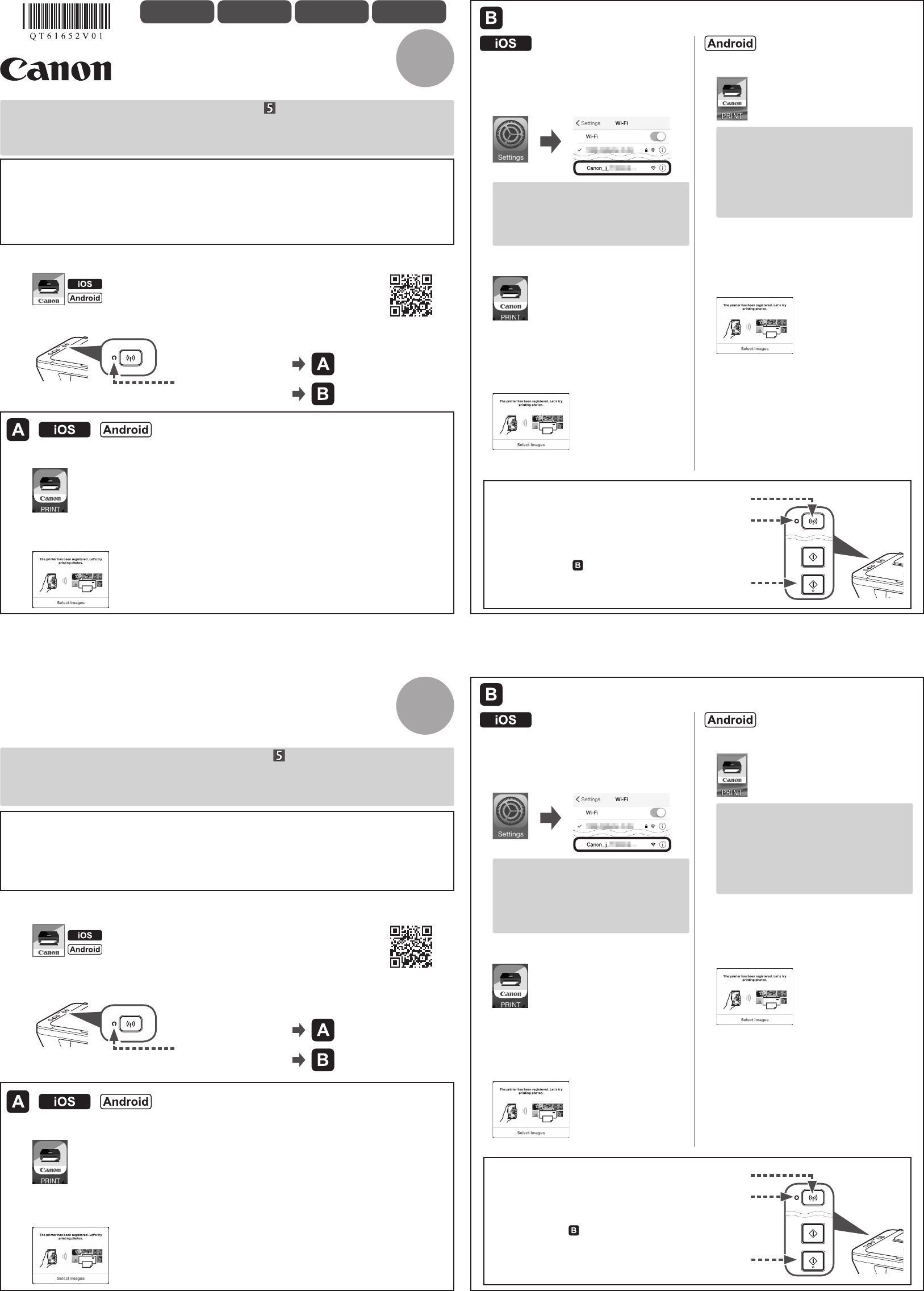-
Er blijven 3 kleine lampjes knipperen bij de printer type:Canon pixma mg3051 en zodoende print hij niets ! Wat kan de oorzaak hiervan zijn? Gesteld op 14-3-2024 om 19:28
Reageer op deze vraag Misbruik melden -
Het driehoekje en het C lampje knipperen en de printer geeft aan niet af te kunnen drukken Gesteld op 13-8-2023 om 10:43
Reageer op deze vraag Misbruik melden -
het aan uitknopje en het driehoekje van de canon MG 3051 knippert. Wat is het probleem? Gesteld op 9-5-2023 om 19:30
Reageer op deze vraag Misbruik melden -
waarom branden de lampjes
Reageer op deze vraag Misbruik melden
B en C Gesteld op 23-12-2022 om 15:25 -
het aan uitknopje en het driehoekje van de canon MG 3051 knippert. Wat is het probleem?
Reageer op deze vraag Misbruik melden
Gesteld op 12-5-2022 om 13:37 -
Ik probeer iets te printen. Dit lukt niet. Er wordt verwezen naar tussenkomst. Wat kan dat zijn?
Reageer op deze vraag Misbruik melden
Ik hoor graag van jullie.
Met vriendelijke groet
Ahmed Gesteld op 26-4-2022 om 14:45 -
kan niet uitprinten geeft aan dat er iets in de wacht staat kan dat niet verwijderen Gesteld op 19-12-2021 om 16:34
Reageer op deze vraag Misbruik melden -
Reageer op deze vraag Misbruik melden
Ik krijg de printer niet aan als ik de stekker er in doe geen stroom Gesteld op 22-7-2021 om 16:34 -
ik weet niet hoe ik moet scannen op mijn canon mg3051 Gesteld op 1-6-2021 om 02:36
Reageer op deze vraag Misbruik melden -
Na het starten van printer MG 3951 gaat het onderste rode lampje (boven de drukknoppen) knipperen.
Reageer op deze vraag Misbruik melden
Afdrukken gaat, er komt wel wat toner boven aan het papier.
Hoe los ik dit probleem op? Gesteld op 28-1-2021 om 17:20 -
Ik wil verbinding maken met mijn Laptop via de Wifi maar dat lukt mij niet hoe moet ik dat instaleren Gesteld op 6-1-2021 om 12:15
Reageer op deze vraag Misbruik melden -
in de handleiding voor uitlijnen van de printknop wordt de stopknop vereld. Waar zit die? Gesteld op 17-8-2020 om 18:54
Reageer op deze vraag Misbruik melden -
bij het afdrukken naar PDF krijg ik de foutmelding 0x8007007e (in de printer is een onverwacht configuratieprobleem opgetreden)
Reageer op deze vraag Misbruik melden
Hoe los ik dit op?
Gesteld op 8-7-2020 om 03:13 -
Er branden 2 oranje lampen op de prijs ter wat houd dit in Gesteld op 3-5-2020 om 10:43
Reageer op deze vraag Misbruik melden -
Ik weet niet hoe ik moet scannen met de Canon MG3051 Gesteld op 1-5-2020 om 14:32
Reageer op deze vraag Misbruik melden-
Ik heb het opgegeven met deze printer. Geantwoord op 29-1-2021 om 21:27
Waardeer dit antwoord (9) Misbruik melden
-
-
Printer-HP 2542- reageert niet.: geeft configuratie probleem 0x800700c1 Gesteld op 29-4-2020 om 17:00
Reageer op deze vraag Misbruik melden -
mijn mg 3051 geeft aan offline te zijn terwijl hij is aangesloten Gesteld op 4-4-2020 om 19:21
Reageer op deze vraag Misbruik melden -
Goedemorgen,ik krijg mijn printer niet aan de gang. Heeft er geen zin in vandaag.
Reageer op deze vraag Misbruik melden
Hij gaar wel aan, maar papier blijft hangen bij de transportrolletjes en er gaan een lampje (oranje) branden waarop naar mijn mening een electr. seintje staat.
kan het niet wegkrijgen Gesteld op 25-3-2020 om 10:29 -
Lampje oranje brand, wat is dat? Letter B staat erbij Gesteld op 1-3-2020 om 19:03
Reageer op deze vraag Misbruik melden-
Download de handleiding, kijk op boven aanzicht. Vindt zelf het antwooord. Geantwoord op 2-3-2020 om 11:54
Waardeer dit antwoord (3) Misbruik melden
-
-
Als lampje b brandt dan is de zwarte inkt bijna op, binnenkort cartridge vervangen Geantwoord op 2-10-2020 om 19:50
Waardeer dit antwoord Misbruik melden -
Aan/uitknop knippert
Waardeer dit antwoord (1) Misbruik melden
Geantwoord op 6-10-2020 om 14:33 -
de printer wil niet meer aan. Ik had hem tijdelijk op een andere plek staan en nu weer terug, maar hij doet helemaal niets. Wat kan ik nog meer doen? Gesteld op 24-2-2020 om 18:15
Reageer op deze vraag Misbruik melden-
1: stekker in stopcontact, Stroom op stopcontact. Is printer verbonden via een usb kabel met een pc.
Waardeer dit antwoord (1) Misbruik melden
2: Heeft uw pc via wifi contact met internet. Ziet u op pc dat er (voorbereide) internetaansluiting is.
3: Opnieuw installeren op de pc.
4: Is de schakelaar printer heel, proberen door enkele keren aan en uit zetten. Geantwoord op 24-2-2020 om 19:26
-
-
hoe kan het dat mijn printer plotseling niet meer wil kopïeren? Kan dat ook komen doordat de cartridges leeg zijn? Er flikkeren twee oranje lampjes. Gesteld op 13-2-2020 om 16:08
Reageer op deze vraag Misbruik melden -
Heb de canon mg3051 aangesloten op andere computer. Hoe kan ik nu scannen? Gesteld op 27-1-2020 om 13:02
Reageer op deze vraag Misbruik melden -
Wil de Cartridges vervangen, het oranje driehoekje knippert, wifi brandt ook niet, wat moet ik doen? Gesteld op 4-1-2020 om 15:10
Reageer op deze vraag Misbruik melden -
Wij hebben sinds kort een nieuwe mediabox van Ziggo,en daarbij ook een ander
Reageer op deze vraag Misbruik melden
WiFi nummer.
Kan iemand mij uitleggen hoe ik dit nummer invoer zodat ik weer draadloos kan printen. Gesteld op 10-7-2018 om 16:15-
Mijn printer kan niet draadloos printen
Waardeer dit antwoord (11) Misbruik melden
Hoe stel ik deze in
Geantwoord op 1-11-2018 om 22:42
-
-
Printer MG3051 print niet, geen melding, geen foutcodes. Gesteld op 26-6-2018 om 20:48
Reageer op deze vraag Misbruik melden-
heb je hier al antwoord op gehad? ik heb nl hetzelfde probleem. mvg Gerda Geantwoord op 7-9-2018 om 15:06
Waardeer dit antwoord (1) Misbruik melden
-
-
Dag Gerda,
Waardeer dit antwoord Misbruik melden
Kreeg van een kennis het advies om printer los te koppelen. Alles uit te zetten. Na een half uur aanzetten. Printerstekkers opnieuw erin te zetten. En, inderdaad, probleem opgelost.
Groeten, Leonie Geantwoord op 7-9-2018 om 15:32 -
printer reageert niet geeft configuratieprobleem 0x80070002 Gesteld op 11-6-2018 om 16:20
Reageer op deze vraag Misbruik melden-
na een windows update heb ik hetz probleem met mijn printer Canon TS5000 maar geen idee hoe ik het kan oplossen Geantwoord op 12-6-2018 om 20:32
Waardeer dit antwoord (45) Misbruik melden
-
-
Ik heb op de site van canon een nieuwe instalatie van Windows gedaan en nou doet hij het weer ?? Geantwoord op 2-9-2018 om 14:32
Waardeer dit antwoord (8) Misbruik melden -
Wat moet ik precies doen om de Canon MG 3051 te laten scannen? (De handleiding geeft geen oplossing.) Gesteld op 27-11-2017 om 12:22
Reageer op deze vraag Misbruik melden-
Dat zou ik ook graag willen weten Geantwoord op 20-12-2017 om 12:20
Waardeer dit antwoord (31) Misbruik melden
-
-
dat wil ik ook graag weten. Geantwoord op 31-8-2018 om 17:54
Waardeer dit antwoord Misbruik melden -
Ik moet de inktcartridge vervangen in printer maar kan de patronen ingang niet vinden Gesteld op 17-10-2017 om 17:01
Reageer op deze vraag Misbruik melden-
Mij lukt dat ook, niet van alle kanten bekeken Geantwoord op 10-3-2018 om 16:50
Waardeer dit antwoord (1) Misbruik melden
-
-
ik zit ook al op mijn buurman te wachten Geantwoord op 21-12-2018 om 12:31
Waardeer dit antwoord Misbruik melden -
ik heb een nieuwe router nu kan ik de instellingen niet goed krijgen en dus niet draadloos printen. heeft u de oplossing? Gesteld op 4-5-2017 om 22:51
Reageer op deze vraag Misbruik melden-
Printer instellingen resetten naar default en opnieuw aanmelden op nieuwe router
Waardeer dit antwoord (7) Misbruik melden
Geantwoord op 4-5-2017 om 23:19
-
-
IK SNAP NIETS VAN DIE ZGN .HANDLEIDING VOOR DE CANON PRINTER MG 3051
Reageer op deze vraag Misbruik melden
TOTAAL ONBEGRIJPELIJK VOOR EEN AMteurtje Gesteld op 2-5-2017 om 11:42-
Ben het helemaal eens.
Waardeer dit antwoord (6) Misbruik melden
Er moeit een betere handleiding komen ook voor mensen die dit moeilijk kunnen.
Zijn al 5 dagen bezig en nog geen mooie print.
Canon doe hier eens iets aan goed voor de verkoop een makkelijkere instelling.
Geantwoord op 28-5-2017 om 14:44
-
-
Het is inderdaad nagenoeg niet te doen om draadloos via een mobiel te printen. Ik heb na een halve dag klojoen wel contact, maar kan alleen foto's en pdf's printen. Hoe kan ik in godsnaam b.v. een e-mail printen. Ik raad mensen, die niet erg deskundig zijn, deze printer niet te kopen. Geantwoord op 8-8-2017 om 18:59
Waardeer dit antwoord (2) Misbruik melden -
WAAROM KRIJG IK NIET EEN PAPIEREN HANDLEIDING BIJ AANKOOP ?????
Reageer op deze vraag Misbruik melden
Gesteld op 6-4-2017 om 21:11-
Op gebruikershandleiding.com vindt je die, 369 pagina's lang. Geantwoord op 17-7-2017 om 10:51
Waardeer dit antwoord Misbruik melden
-
-
ik wil graag iets scannen en dit naar de pc sturen, is dat mogelijk met deze printer? Gesteld op 21-2-2017 om 13:54
Reageer op deze vraag Misbruik melden-
heeft u het al gevonden ? ik krijg het ook niet voor elkaar .. Geantwoord op 30-8-2017 om 20:37
Waardeer dit antwoord Misbruik melden
-
-
Hoe kan ik via mijn iPad draadloos verbinding maken met mijn printer canon Prima GM3051. Gesteld op 24-1-2017 om 20:29
Reageer op deze vraag Misbruik melden-
Als je de Canon print app download kan je vanaf daar printen! Geantwoord op 27-1-2017 om 18:08
Waardeer dit antwoord (1) Misbruik melden
-